ஸ்பெக்ட்ரம் ரூட்டரில் சிவப்பு ஒளியை எவ்வாறு சரிசெய்வது: விரிவான வழிகாட்டி

உள்ளடக்க அட்டவணை
ஸ்பெக்ட்ரம் பற்றி நான் செய்த பல பாராட்டுக்களுக்குப் பிறகு, என் பக்கத்து வீட்டுக்காரரும் மாற முடிவு செய்தார்.
அவர் தற்போது இருக்கும் ISPயை விட ஸ்பெக்ட்ரம் சிறந்தது என்று என்னால் அவரை நம்ப வைக்க முடிந்தது. இது ஒரு பெரிய பயனர் தளத்தைக் கொண்டிருந்தது மற்றும் சிறந்த திட்டங்களை வழங்கியது.
ஒரு நாள், அவர் என்னிடம் உதவி கேட்பதற்காக என் வீட்டிற்கு வந்தார், அவர் சொன்னது போல்.
அவரது ஸ்பெக்ட்ரம் ரூட்டரில் ஒரு சாதனம் இருப்பதாக அவர் கூறினார். சிவப்பு விளக்கு இயக்கப்பட்டது, அதனால் அவரால் இணையத்துடன் இணைக்க முடியவில்லை.
நான் அவருடைய கோரிக்கையை ஏற்றுக்கொண்டேன், அதைச் சரிசெய்வதற்கு முன் சில ஆராய்ச்சி செய்ய முடிவு செய்தேன்.
நான் ஸ்பெக்ட்ரமுக்குச் சென்றேன். வாடிக்கையாளர் ஆதரவு பக்கங்கள் மற்றும் அவர்களின் மன்றங்கள், இந்த சிவப்பு விளக்கு எதைக் குறிக்கிறது மற்றும் அதை எவ்வாறு சரிசெய்வது என்பதைப் பார்க்க.
எனக்கு கிடைத்த அனைத்து தகவல்களையும் கொண்டு, நான் எனது பக்கத்து வீட்டுக்காரர் வீட்டிற்குச் சென்று சமாளித்தேன். சிக்கலை மிக விரைவாகச் சரிசெய்வதற்கு.
இந்த வழிகாட்டியானது, அந்த கண்டுபிடிப்புகளின் மூலம், வேலை செய்ய நிரூபிக்கப்பட்ட எனது சொந்த முறைகள் சிலவற்றின் விளைவாகும்.
இந்த வழிகாட்டியைப் படித்த பிறகு, நீங்கள் எளிதாகச் செய்ய முடியும். உங்கள் ஸ்பெக்ட்ரம் ரூட்டரில் உள்ள சிவப்பு விளக்கு எதைக் குறிக்கிறது என்பதைக் கண்டறிந்து, அதை நொடிகளில் சரிசெய்யவும்.
உங்கள் ஸ்பெக்ட்ரம் ரூட்டரில் சிவப்பு விளக்கை சரிசெய்ய, கேபிள்களைச் சரிபார்த்து, சேதமடைந்தால் அவற்றை மாற்றவும். கம்பிகள் சரியாக இருந்தால், உங்கள் ரூட்டரை மறுதொடக்கம் செய்யவும் அல்லது மீட்டமைக்கவும் முயற்சிக்கவும்.
நிர்வாகக் கருவியில் இருந்து உங்கள் ரூட்டரை எப்படி மறுதொடக்கம் செய்வது மற்றும் ரூட்டரில் சிவப்பு விளக்கு என்ன அர்த்தம் என்பதை அறிய படிக்கவும்.
என்னுடைய ஸ்பெக்ட்ரம் ரூட்டரில் சிவப்பு விளக்கு என்ன செய்கிறதுஅதாவது?

ஸ்பெக்ட்ரம் மட்டுமின்றி எந்த ரூட்டரிலும் சிவப்பு விளக்குகள் இருந்தால், ரூட்டருக்கு இணையத்துடன் இணைப்பதில் சிக்கல் உள்ளது என்று அர்த்தம்.
சில ரூட்டர்களில் சிவப்பு விளக்குகள் உள்ளன. உங்கள் ISP உடனான தொடர்பை இழந்துவிட்டீர்கள்.
உங்கள் ஸ்பெக்ட்ரம் ரூட்டரில் சிவப்பு விளக்கு இருந்தால், ரூட்டரால் இணையத்துடன் இணைக்க முடியவில்லை அல்லது சில முக்கியமான சிக்கல்கள் ரூட்டரை சாதாரணமாக இயங்க விடாமல் தடுக்கிறது.
>ஒளி எவ்வாறு செயல்படுகிறது என்பதைச் சரிபார்ப்பதன் மூலம் இந்த இரண்டு நிலைகளுக்கு இடையே நீங்கள் அறியலாம்.
ஒளி எவ்வாறு செயல்படுகிறது என்பதைக் கண்டறிவதே உங்கள் இணையச் சிக்கல்களைத் தீர்க்க உதவும் முதல் படியாகும்.
சிவப்பு விளக்குகளின் வகைகள்
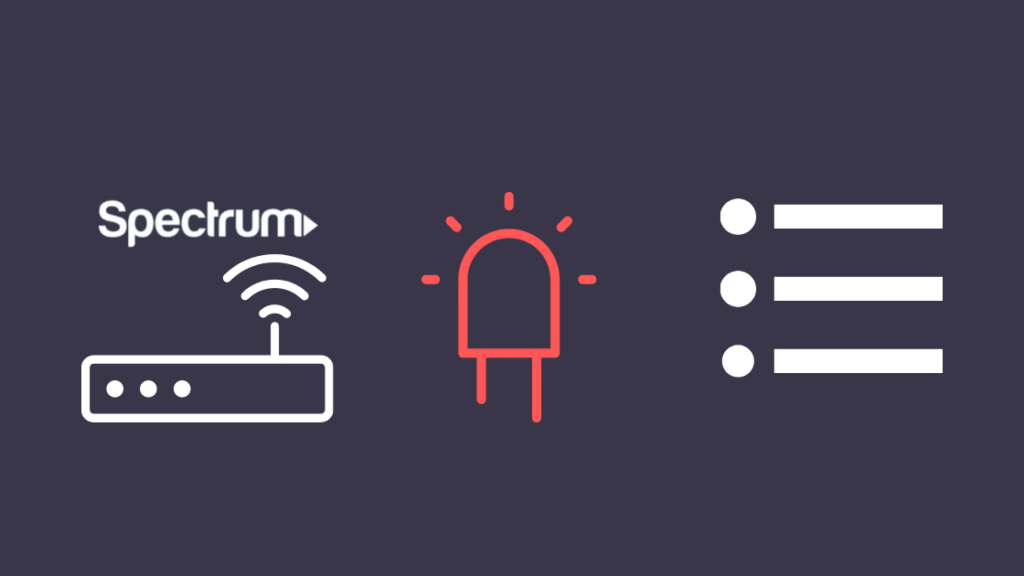
ஸ்பெக்ட்ரம் ரவுட்டர்கள் இரண்டு வகையான சிவப்பு விளக்கு விழிப்பூட்டல்களைக் காட்டலாம்.
ஒளியானது திட சிவப்பு அல்லது ஒளிரும் சிவப்பு நிறமாக இருக்கலாம்.
திட சிவப்பு
உங்கள் ஸ்பெக்ட்ரம் ரூட்டரில் ஒரு திடமான சிவப்பு விளக்கு இருந்தால், திசைவி ஒரு முக்கியமான பிழையில் சிக்கியுள்ளது, அது ரூட்டரால் வெளியேற முடியாது.
இது இணையம் தொடர்பான சிக்கல் என்று அர்த்தமல்ல. அதைப் பற்றி உங்களை எச்சரிக்கும் அளவுக்கு முக்கியமானது.
சிவப்பு ஒளிரும்
ஒளிரும் சிவப்பு விளக்கு என்பது ரூட்டரில் இணையத்துடன் இணைப்பதில் சிக்கல் உள்ளது என்று அர்த்தம்.
இது ஒரு காரணமாக இருக்கலாம் உங்கள் ரூட்டரில் சிக்கல் உள்ளது, ஆனால் ஸ்பெக்ட்ரமின் முடிவில் ஏற்பட்ட செயலிழப்பு காரணமாக இது போன்ற வாய்ப்புகள் உள்ளன.
இந்த இரண்டு நிகழ்வுகளையும் எவ்வாறு கையாள்வது என்பது பற்றி பின்வரும் பிரிவுகளில் பேசுகிறேன்.
உங்கள் கேபிள்களைச் சரிபார்க்கவும்
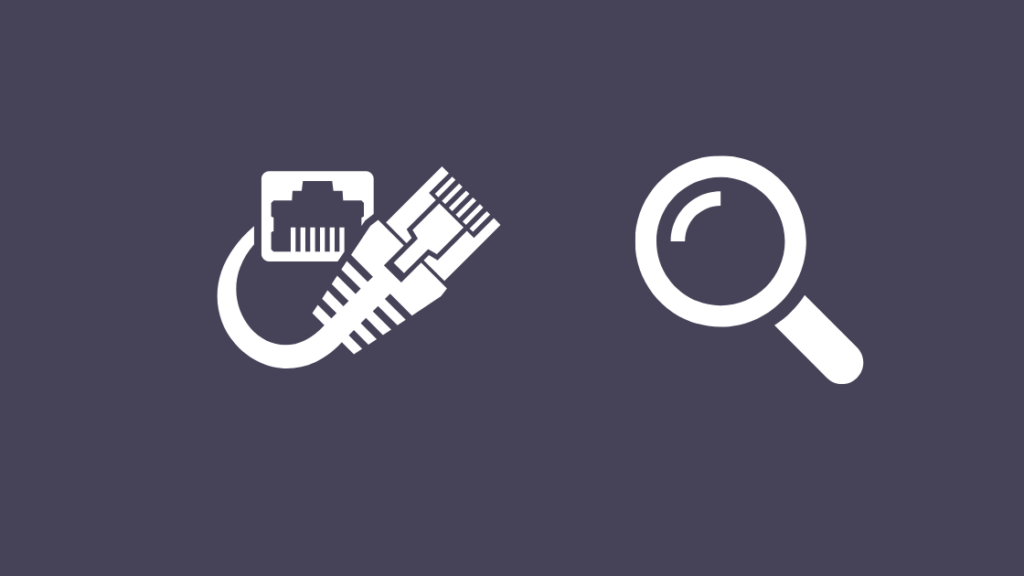
முதலில், நீங்கள் கேபிள்களைச் சரிபார்க்க வேண்டும்உங்கள் ஸ்பெக்ட்ரம் ரூட்டருடன் இணைக்கப்பட்டுள்ளது.
திசைவியின் இணைய போர்ட்டுடன் இணைக்கப்பட்டுள்ள கேபிளைச் சரிபார்க்கவும்.
அதன் இறுதி இணைப்பிகளையும் சேதப்படுத்துவதைச் சரிபார்க்க மறக்காதீர்கள்.
மேலும் பார்க்கவும்: TiVO க்கு மாற்று: நாங்கள் உங்களுக்காக ஆராய்ச்சி செய்தோம்ஈதர்நெட் கேபிளில் சேதம் ஏற்படும் பொதுவான பகுதி அதன் பிளாஸ்டிக் எண்ட் கனெக்டர்கள் ஆகும்.
அவற்றில் ஒரு கிளிப் உள்ளது, அது கேபிளை போர்ட்டில் உறுதியாகப் பிடிக்க உதவுகிறது, மேலும் இது உடைந்தால், இணைப்பு தோல்வியடையும்' நம்பகத்தன்மையுடன் இருக்க வேண்டும்.
DbillionDa Cat 8 ஈதர்நெட் கேபிள் போன்ற உறுதியான எண்ட் கனெக்டர்களைக் கொண்ட கேபிள்களை மாற்றவும்.
இதில் தங்க முலாம் பூசப்பட்ட எண்ட் கனெக்டர்கள் உள்ளன மற்றும் அதிக தத்துவார்த்த வேகத்தை அடைய முடியும் உங்கள் இணைப்பை எதிர்காலத்தில் பாதுகாக்கவும்.
சேவை செயலிழப்புகளைச் சரிபார்க்கவும்
சில நேரங்களில், ஸ்பெக்ட்ரம் தற்போது செயலிழப்பைச் சந்திப்பதால், உங்கள் ஸ்பெக்ட்ரம் ரூட்டரால் இணைய இணைப்பை ஏற்படுத்த முடியாது.
நீங்கள் உங்கள் பகுதியில் சேவைகள் தற்காலிகமாக செயலிழந்துவிட்டதா என்பதை அறிய, ஸ்பெக்ட்ரமைத் தொடர்புகொள்ளலாம் அல்லது அவர்களின் எளிமையான அவுட்டேஜ் சரிபார்ப்புக் கருவியைப் பயன்படுத்தலாம்.
உங்கள் இணையத்தை எப்போது திரும்பப் பெறுவீர்கள் என்பதற்கான காலக்கெடுவை அவர்கள் உங்களுக்கு வழங்குவார்கள், அது முடியும் வரை காத்திருக்கவும். நீங்கள் மீண்டும் ஸ்பெக்ட்ரமைத் தொடர்புகொள்வதற்கு முன்.
இந்த நேரத்தில் ஒவ்வொரு 15-20 நிமிடங்களுக்கும் உங்கள் ரூட்டரை மறுதொடக்கம் செய்யவும்.
ரௌட்டரை மறுதொடக்கம் செய்யவும்
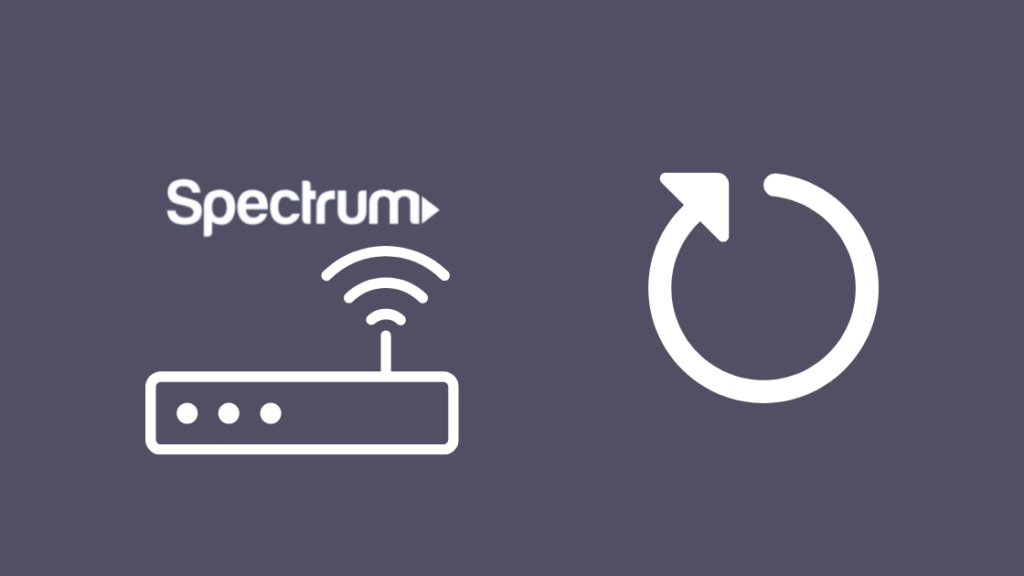
ஏதேனும் இல்லை என்றால் உங்கள் பகுதியில் உள்ள செயலிழப்புகள், சிக்கல் உங்கள் ரூட்டரில் இருக்கலாம்.
ரௌட்டர் மென்பொருளில் உள்ள பிழை அல்லது தவறாக உள்ளமைக்கப்பட்ட ரூட்டர் அமைப்புகள் போன்ற பல விஷயங்களால் சிக்கல் ஏற்படலாம்.
நீங்கள் செய்யலாம்இந்தச் சிக்கல்களில் பெரும்பாலானவற்றை மறுதொடக்கம் மூலம் சரிசெய்யவும், நிர்வாகக் கருவி இடைமுகத்தில் உள்நுழைவதன் மூலம் இதைச் செய்யலாம்.
மேலும் பார்க்கவும்: எனது டிராக்ஃபோன் இணையத்துடன் இணைக்கப்படாது: நிமிடங்களில் எவ்வாறு சரிசெய்வதுநிர்வாகக் கருவி இடைமுகத்தில் உள்நுழைய:
- இணைய உலாவியைத் திறக்கவும் திசைவியுடன் இணைக்கப்பட்டுள்ள எந்த சாதனத்திலும்.
- முகவரிப் பட்டியில் 192.168.1.1 என தட்டச்சு செய்து Enter ஐ அழுத்தவும்.
- பயனர்பெயர் மற்றும் கடவுச்சொல்லை உள்ளிடவும். ரூட்டரின் பின்புறத்தில் இயல்புநிலை பயனர்பெயர் மற்றும் கடவுச்சொல்லை நீங்கள் காணலாம்.
கருவியில் உள்நுழைந்ததும், இந்தப் படிகளைப் பின்பற்றவும்:
- <2ஐத் தேர்ந்தெடுக்கவும்>பயன்பாடுகள் தாவல்.
- திரையின் பக்கத்திலுள்ள மெனுவிலிருந்து ரௌட்டரை மறுதொடக்கம் என்பதைத் தேர்ந்தெடுக்கவும்.
- Routerஐ மறுதொடக்கம் பொத்தானைக் கிளிக் செய்யவும் மறுதொடக்கம் செயல்முறையைத் தொடங்கவும்.
ரௌட்டர் மறுதொடக்கம் செய்த பிறகு, சிவப்பு விளக்கு மறைந்துவிட்டதா என்பதைச் சரிபார்த்து, நீங்கள் மீண்டும் இணையத்தை அணுகலாம்.
ரூட்டரை மீட்டமை
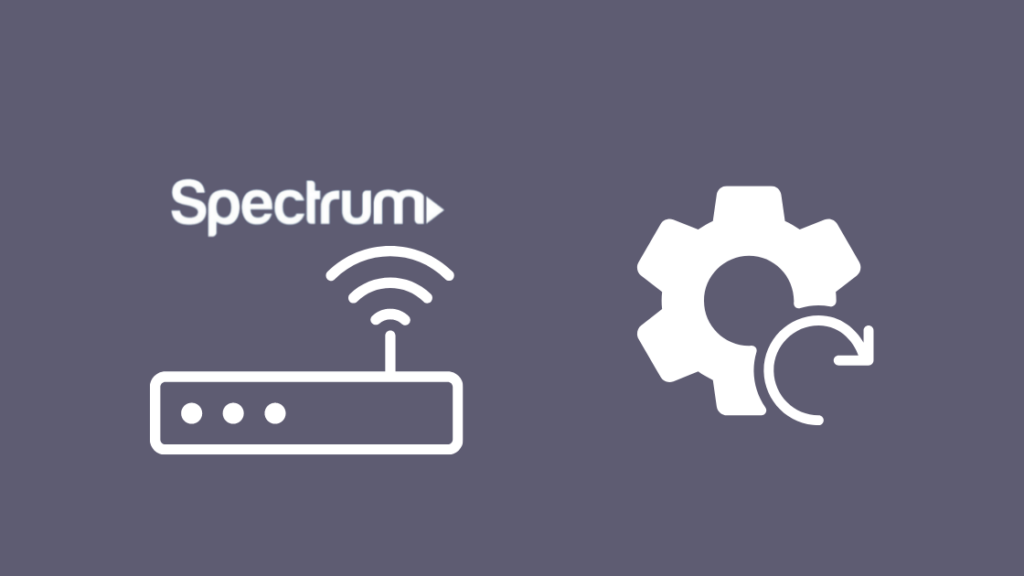 0>மறுதொடக்கம் வேலை செய்யவில்லை என்றால், உங்கள் ஸ்பெக்ட்ரம் ரூட்டரை தொழிற்சாலைக்கு மீட்டமைக்க வேண்டியிருக்கலாம்.
0>மறுதொடக்கம் வேலை செய்யவில்லை என்றால், உங்கள் ஸ்பெக்ட்ரம் ரூட்டரை தொழிற்சாலைக்கு மீட்டமைக்க வேண்டியிருக்கலாம்.மீட்டமைத்த பிறகு, எல்லா தனிப்பயன் அமைப்புகளையும் இழப்பீர்கள், இருப்பினும், அதில் உங்கள் தனிப்பயன் வைஃபை பெயர் மற்றும் கடவுச்சொல் மற்றும் பிற உள்ளமைவு அமைப்புகள்.
மீட்டமைத்த பிறகு, நீங்கள் இவற்றை மீண்டும் அமைக்க வேண்டும், எனவே இந்த எச்சரிக்கைகளை நீங்கள் புரிந்து கொண்டால் மட்டுமே தொடரவும்.
உங்கள் ஸ்பெக்ட்ரம் ரூட்டரை மீட்டமைக்க:
- ரூட்டரில் மீட்டமை பொத்தானைக் கண்டறியவும். இது ரூட்டரின் பின்புறத்தில் இருக்க வேண்டும் மற்றும் தெளிவாக லேபிளிடப்பட்டிருக்கும்.
- பொத்தானை அழுத்துவதற்கு உதவும் வகையில் உலோகம் இல்லாத ஒரு புள்ளியான பொருளைப் பெறவும்.
- குறைந்தது இந்த பட்டனை அழுத்திப் பிடிக்கவும்5 வினாடிகள்.
- திசைவி மறுதொடக்கம் செய்து தொழிற்சாலை இயல்புநிலைகளுக்குத் திரும்பும்.
இயல்புநிலைக்கு மீட்டமைத்த பிறகு, உங்கள் உள்ளமைவு அமைப்புகளுடன் ரூட்டரை அமைத்து, சிவப்பு விளக்கு உள்ளதா எனப் பார்க்கவும். போய்விட்டது.
உலாவியில் ஏதேனும் வலைப்பக்கத்தை ஏற்றுவதன் மூலம் இணைய அணுகல் உள்ளதா எனச் சரிபார்க்கவும்.
ஸ்பெக்ட்ரமைத் தொடர்பு கொள்ளவும்

எப்படி செய்வது என்பது குறித்து ஏதேனும் கேள்விகள் இருந்தால் இந்தப் படிகளில் ஏதேனும் ஒன்றைச் செய்யுங்கள் அல்லது உங்கள் தொடர்ச்சியான சிக்கலைச் சரிசெய்வதற்கு ஸ்பெக்ட்ரமின் உதவியை விரும்புங்கள், தயக்கமின்றி ஸ்பெக்ட்ரம் ஆதரவைத் தொடர்புகொள்ளவும்.
அவர்கள் தங்கள் இணைப்பில் உள்ள ஒவ்வொரு பிரச்சனையிலும் உங்களுக்கு உதவ முடியும் மற்றும் மிகவும் உதவியாக இருக்கும் நான் அவர்களிடம் பேசியபோது.
தொலைபேசியில் சிக்கலைச் சரிசெய்ய முடியாவிட்டால், அவர்களால் சிக்கலை அதிகரிக்க முடியும் மற்றும் சிக்கலைச் சிறப்பாகக் கண்டறிய ஒரு தொழில்நுட்ப வல்லுநரை அனுப்பலாம்.
இறுதி எண்ணங்கள்
நீங்கள் இன்னும் சிரமப்படுகிறீர்கள் என்றால், உங்கள் ஸ்பெக்ட்ரம் ரூட்டர் சரி செய்யப்பட்டது, ISPகளை மாற்றுவதற்கான விருப்பம் இன்னும் உள்ளது.
உங்கள் பகுதியில் உள்ள ISP களின் அளவை எடுத்து மாற்றவும். .
ஸ்பெக்ட்ரமைத் தொடர்புகொண்டு, நீங்கள் சேவைகளை நிறுத்தி, ஸ்பெக்ட்ரமின் உபகரணங்களைத் திரும்பப் பெற விரும்புகிறீர்கள் என்பதை அவர்களுக்குத் தெரிவிக்கவும்.
ஸ்பெக்ட்ரமில் இருந்து இணையம் இடையிடையே குறைந்து கொண்டே வந்து, ரூட்டர் சிவப்பு நிறமாக மாறினால், முயற்சிக்கவும் உங்கள் ரூட்டரில் ஃபார்ம்வேரைப் புதுப்பித்தல்.
நீங்கள் படித்து மகிழலாம்
- ஸ்பெக்ட்ரம் மோடம் ஆன்லைனில் இல்லை: நொடிகளில் எப்படி சரிசெய்வது
- 19>ஸ்பெக்ட்ரம் இணையத்தை ரத்துசெய்: அதைச் செய்வதற்கான எளிதான வழி
- ஸ்பெக்ட்ரம் வைஃபை கடவுச்சொல்லை நொடிகளில் மாற்றுவது எப்படி
- இன்று நீங்கள் வாங்கக்கூடிய சிறந்த ஸ்பெக்ட்ரம் இணக்கமான மெஷ் வைஃபை ரூட்டர்கள்
- Google Nest Wi-Fi ஸ்பெக்ட்ரமுடன் வேலை செய்யுமா? எப்படி அமைப்பது
அடிக்கடி கேட்கப்படும் கேள்விகள்
எனது ஸ்பெக்ட்ரம் மோடத்தில் என்ன விளக்குகள் இருக்க வேண்டும்?
உங்கள் ஸ்பெக்ட்ரம் ரூட்டரில் இயக்கப்பட வேண்டிய விளக்குகள் அவை:
- US, Upstream அல்லது Send
- DS, Downstream, Receive, or Sync.
- Wi-Fi
- Online அல்லது PC.
- செயல்பாடு அல்லது தரவு
ஸ்பெக்ட்ரம் மோடம் எவ்வளவு காலம் நீடிக்கும்?
ஸ்பெக்ட்ரம் உங்களுக்கு குத்தகைக்கு வழங்கும் நிலையான மோடம் 2 முதல் 3 ஆண்டுகள் வரை நீடிக்கும். நீங்கள் சாதனத்தை 24/7 இல் விட்டுவிட்டால்.
உங்கள் மோடத்தை எப்போது மாற்றுவது என்று யோசிப்பது, நீங்கள் 3 ஆண்டுகளுக்கும் மேலாக ஒரே ரூட்டரைப் பயன்படுத்தினால் மட்டுமே தொடங்க வேண்டும்.
என்னை மாற்ற முடியுமா? என்னுடைய சொந்த ஸ்பெக்ட்ரம் ரூட்டரா?
ஸ்பெக்ட்ரம் அவர்களின் அங்கீகரிக்கப்பட்ட மோடம்களின் பட்டியலில் இருந்தால் உங்கள் சொந்த மோடத்தைப் பயன்படுத்த உங்களை அனுமதிக்கிறது.
நீங்கள் பயன்படுத்தினால் ஒவ்வொரு மாதமும் மோடம் வாடகைக் கட்டணத்தைச் செலுத்துவதை நிறுத்தலாம் உங்கள் சொந்த மோடம்.
எனது ரூட்டரில் உள்ள WPS பட்டனை நான் அழுத்தினால் என்ன நடக்கும்?
WPS என்பது ஒரு வசதியான அம்சமாக பயன்படுத்தப்பட்டது ஒரு கடவுச்சொல்.
வெளிப்புற ஹேக்கிங் அச்சுறுத்தல்களிலிருந்து இது மிகவும் பாதுகாப்பற்றது என அறியப்பட்டதால், WPS ஐ இயக்குவதைத் தவிர்க்கவும்.

